você quer Execute aplicativos Android no Linux? Que tal os vários jogos desse sistema móvel? Emuladores Android no Linux são sua melhor aposta.
É amplamente conhecido que o Android é baseado no kernel Linux. É por isso que as pessoas podem pensar que deve haver alguma forma de comunicação entre o Linux e o Android. A presença do mesmo kernel ou similar não garante que Linux funciona Você tem o mesmo Aplicativos Android ou vice-versa. No entanto, existem muitas maneiras de executar aplicativos Android no Linux.
Além do kernel do Linux, Linux e Android são sistemas fundamentalmente diferentes. O Linux usa o ambiente de usuário GNU, enquanto o Android tem seu próprio ambiente completamente diferente, que depende muito do Java. O Android também depende de muitas ferramentas específicas do Google, como as que funcionam Play Store. Claro, nenhum deles está disponível ou é executado no Linux.

Para isso, o Anbox visa preencher a lacuna, fornecendo uma camada de compatibilidade entre os aplicativos Android e Linux. Ele usa o kernel Linux do sistema host, mas cria Um espaço para usuários Android. Você pode pensar nisso como uma espécie Semelhante ao vinho (Camada de compatibilidade do Windows).
Conheça o Anbox, "Android in a Box"
Acessar seus aplicativos e jogos Android favoritos traz uma nova dimensão empolgante para a produtividade em seu desktop ou laptop Linux. Os aplicativos móveis, por design, são muito mais simples do que aqueles em sistemas operacionais de desktop.
Isso pode ser exatamente o que você está procurando para melhorar a produtividade da sua área de trabalho!
Enquanto isso, os jogos para celular estão se tornando cada vez mais avançados. É lógico que você queira continuar jogando em um dispositivo diferente, especialmente devido à duração limitada da bateria de seu telefone ou tablet. Claro, você pode conectar o dispositivo para recarregar, mas poder jogar seu jogo favorito no computador pode lhe dar uma vantagem extra.
Várias ferramentas macOS e Windows estão disponíveis Para executar aplicativos Android. O aplicativo mais popular Para executar o Android no computador هو BlueStacks , Mas esta opção não está disponível para Linux.
Em vez disso, eu deveria Experiência de usuários de Linux Anbox , Que é uma alternativa gratuita e de código aberto baseada na versão mais recente do Android Open Source Project (AOSP). O Anbox fornece um ambiente Android baseado em janela, completo com aplicativos e jogos, e o Anbox usa contêineres para separar o Android do sistema operacional host (ou seja, o sistema operacional em seu computador).
Isso não é tudo; Além de ser open source, o Anbox não tem limites, então, teoricamente, você pode rodar qualquer app Android no Linux. Não encontrado Simulação virtual Também para hardware, o Anbox pode funcionar em um laptop ou computador desktop, bem como em um dispositivo móvel Linux.
Distribuições Linux que suportam Snap?
Embora seja de uso gratuito, o Anbox vem Como um pacote instantâneo. Isso significa que os binários e quaisquer dependências estão incluídos em um pacote, o que facilita a instalação. Infelizmente, isso também pode significar que sua distribuição Linux só pode usar Anbox se puder instalar um Snap.
O serviço Snapd é necessário para instalar o Snap, e este serviço é compatível com distribuições Linux, como:
- Arch Linux
- Debian
- Fedora
- Gentoo
- Linux Mint
- Manjaro
- openSUSE
- Solus
- Ubuntu
No Ubuntu, ele vem pré-instalado a partir de 14.04 e versões posteriores. Você encontrará todos os detalhes da distribuição em Site da Snapcraft.
Para instalar o snapd, use o seguinte comando no Terminal:
sudo apt install snapd
Aguarde a conclusão da instalação antes de continuar. Observe que, embora o snapd seja executado ou pré-instalado com as distribuições acima, o Anbox é oficialmente compatível com:
- Ubuntu 16.04 LTS (Xenial Xerxes)
- Ubuntu 18.04 LTS (Bionic Beaver)
Versões posteriores do Ubuntu também devem executar o Anbox. Esse suporte significa que você provavelmente obterá melhores resultados executando aplicativos Android no Ubuntu em comparação com outras distribuições.
Instale Anbox no Linux
Com o snapd instalado no seu PC Linux, você está pronto para instalar o Anbox. Use o seguinte comando, que instala tudo que você precisa:
snap install --classic anbox-installer && anbox-installer
Será necessário inserir a senha antes de baixar o Pacote Snap.
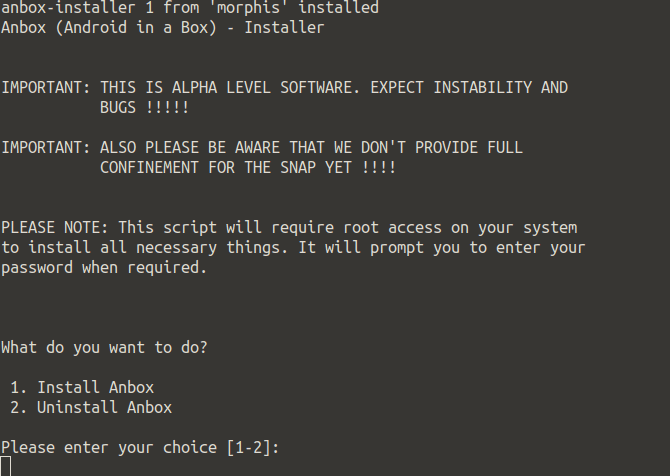
Logo depois, você terá uma escolha:
- Instalar Anbox
- Desinstalar Anbox
Se precisar remover o aplicativo posteriormente, basta executar o comando do instalador acima e selecionar a Opção 2. Se você instalou o Anbox, pode prosseguir para a Opção 1.
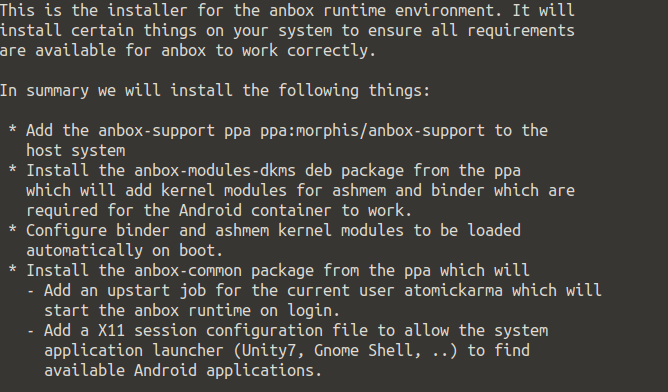
A seguir, você verá um resumo do que a instalação fará. Por exemplo, os arquivos adicionados do PPA, bem como as informações que serão iniciadas automaticamente no tempo de execução do Anbox (uma biblioteca de software que permite a execução de outros programas e aplicativos), são destacados quando conectado ao Linux.
Se você está satisfeito com tudo isso, digite CONCORDO E espere que o Anbox seja instalado. Uma vez feito isso, siga as instruções para reiniciar o sistema antes de continuar.
Instalar módulos Anbox
Conforme você instala, você precisa de alguns módulos do kernel especializados pelo Anbox para que funcione corretamente. Módulos estão disponíveis no PPA, para habilitar e instalar em seu sistema.
sudo add-apt-repository -y ppa:morphis/anbox-support sudo apt update sudo apt install -y anbox-modules-dkms
Quando a instalação for concluída, você pode precisar reiniciar o Ubuntu ou a distribuição que você está usando para garantir que carregou os módulos.
Executar Anbox
Executar o Anbox é um pouco estranho. Agora ele está rodando sozinho, mas não está baixando tudo que você precisa. Primeiro, você precisa abrir uma janela do Terminal. Nesta janela, você deve executar o seguinte comando.
anbox session-manager
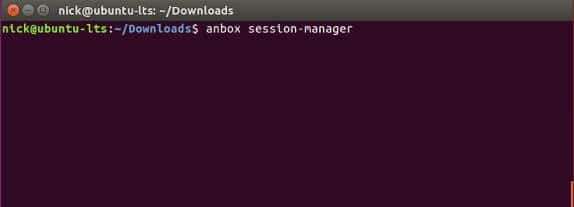
Vai parecer que não está respondendo ... mas não está. Você apenas tem que deixar aquela janela rodando em segundo plano.
Depois disso, clique no ícone da lista novamente da maneira como faria normalmente no Unity ou em qualquer área de trabalho que esteja executando. Após alguns momentos, o Anbox deve estar instalado e funcionando. Este é um bug conhecido nas distribuições baseadas no Ubuntu 16.04 e não deve afetar as distribuições subsequentes.
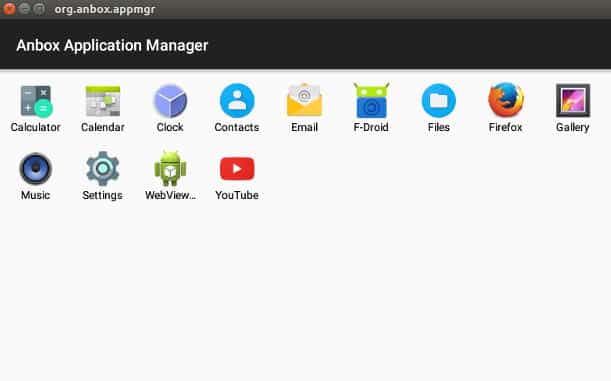
Ao iniciar o Anbox, você verá uma lista dos aplicativos Android essenciais que podem ser executados no Linux, como Calendário e Email. Simplesmente clique com o botão direito nesses ícones para abri-los; Eles aparecerão em novas janelas que você pode alterar seu tamanho conforme necessário. Se você precisar de um navegador, o WebView Shell está incluído. Não há navegador Chrome ou Play Store.
Sinta-se à vontade para explorar o que você tem. Todos eles devem funcionar bem. Você deve saber imediatamente tudo como os aplicativos padrão que vêm com o Android.
Como instalar aplicativos no AnBox
1. Baixe arquivos APK para o seu computador Linux
Ao reiniciar o computador, você deve encontrar o Anbox disponível no menu da área de trabalho. Clique nele para iniciar; Em breve você verá a janela Anbox.
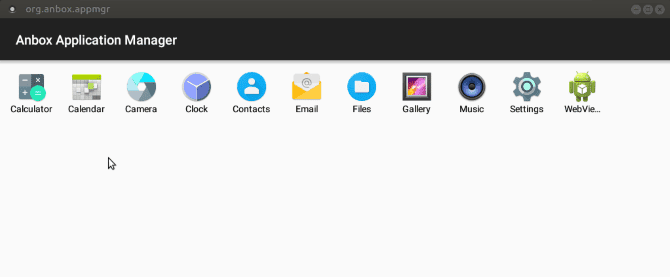
Se nada acontecer ou você estiver preso na tela inicial com a mensagem de início aparecendo, cancele ou aguarde o fim. Em seguida, abra uma nova janela do Terminal e digite
anbox session-manager
Depois disso, clique no ícone da lista novamente. Após alguns momentos, o Anbox deve estar instalado e funcionando. Este é um bug conhecido nas distribuições baseadas no Ubuntu 16.04 e não deve afetar as distribuições mais recentes.
Para adicionar seus próprios aplicativos e jogos, tudo o que você precisa fazer é baixar (ou copiar de outro dispositivo) os arquivos APK apropriados. Esses são arquivos do instalador, como arquivos DEB (ou Snap) no Linux ou arquivos EXE no Windows.
Em telefones e tablets Android, os arquivos APK estão disponíveis através do Google Play no Android ... mas isso não se aplica ao Anbox.
2. Instale os aplicativos Android no Linux usando Anbox
Como o aplicativo Anbox para Android não está registrado, você não poderá acessar (ou instalar) o Google Play. A resposta então é baixar os arquivos APK e ignorar o Google Play.
Onde você encontrará arquivos APK? Vários estão disponíveis Alternativas do Google Play Mas se você preferir usar o Google Play, existem vários Maneiras de extrair arquivos APK do Google Play. Embora o Google restrinja o acesso à Play Store para dispositivos Android registrados, ignorar isso não é pirataria. Se você possui os arquivos APK, ou se eles estão disponíveis gratuitamente, não há problema em executá-los em dispositivos Android não registrados.
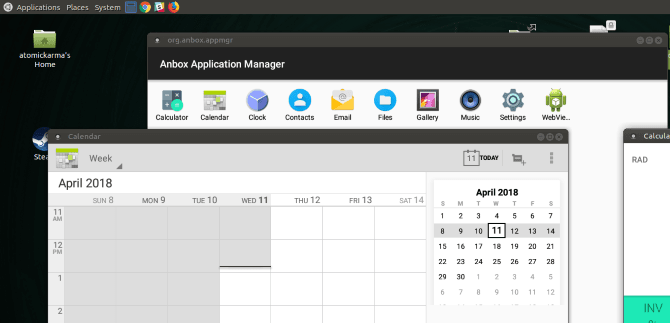
Assim que você tiver quaisquer arquivos APK que deseja instalar, eles precisarão ser ativados Instalação de fontes desconhecidas. Faça isso abrindo o menu Configurações na tela Aplicativos e pesquise por Segurança. Aqui, ative o botão de alternância próximo a Fontes desconhecidas e clique em OK para aceitar.
Com isso, encontre os arquivos APK e clique duas vezes no primeiro que deseja instalar. Após alguns instantes, o aplicativo ou jogo estará pronto e será executado em sua janela no Linux. Os jogos instalados são listados junto com todos os outros aplicativos.
Simplesmente!
3. Instale os pacotes por meio do ADB
Então, como você disponibiliza os aplicativos reais? Novamente, isso ainda é horrível. Você precisa usar ADB (Android Debug Bridge)Mas pelo menos isso é fácil de configurar.
Abra um terminal e instale os pacotes necessários com apto.
sudo apt install android-tools-adb android-tools-fastboot
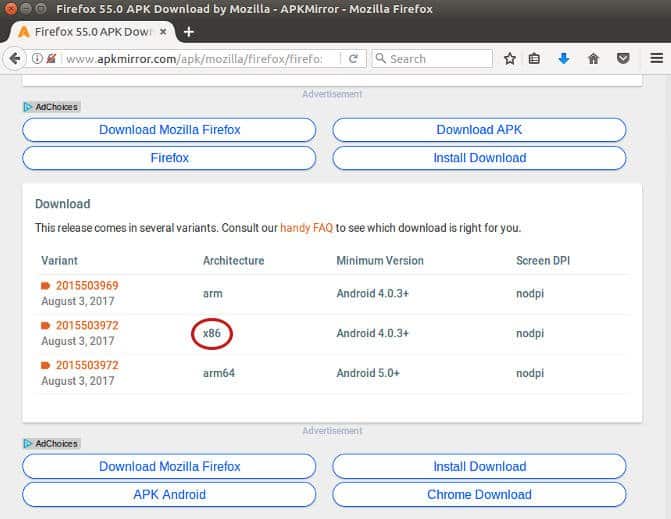
Depois de concluir a instalação, você pode ir para um site, como ApkMirrorPara obter alguns pacotes de aplicativos Android. Você não pode exportá-los de seu telefone porque AnBox funciona como um computador x86, não ARM. É importante ter isso em mente sempre que você estiver procurando por aplicativos.
Também é importante lembrar que nem todos os aplicativos funcionam. No momento, não há como fazer com que a Play Store ou o Google Play Services sejam executados no Inbox. Como resultado, os aplicativos que requerem o funcionamento do Play Services não funcionarão.
Quando você tiver um aplicativo para instalá-lo, poderá usar o ADB para fazer isso. Ao executar o AnBox, abra uma janela do Terminal e digite o seguinte comando. O aplicativo será instalado no Unbox.
adb install 'name-of.apk'
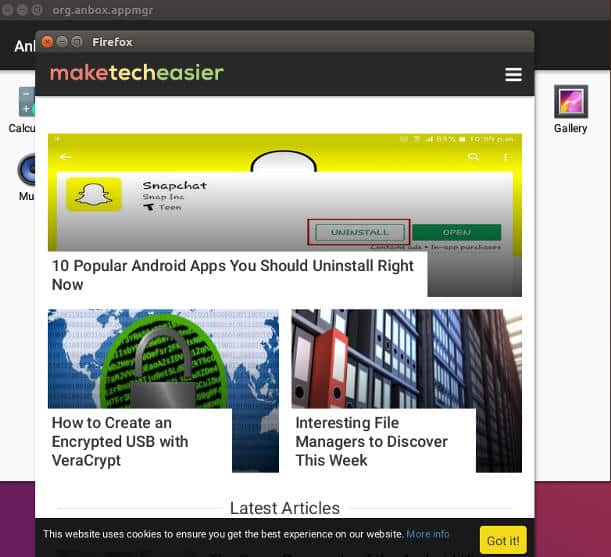
O ícone do aplicativo aparecerá no AnBox quando terminar. Tente jogar. Pode funcionar; Pode não funcionar. A experiência é a única solução agora.
Agora você pode executar aplicativos Android no Linux
Como o Anbox está no estágio alfa, pode haver alguns problemas de instabilidade. No entanto, é reconfortante saber como é simples configurar, instalar e executar aplicativos Android no Linux com Anbox.
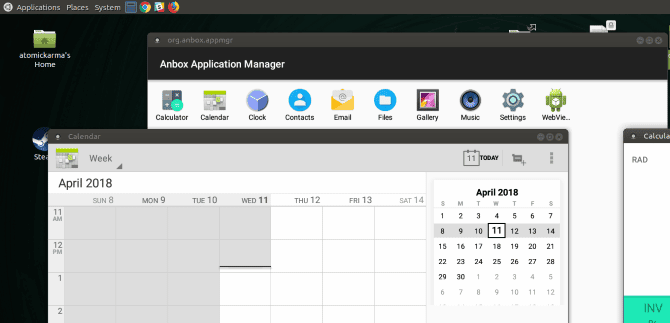
para revisão:
- Certifique-se de que a distribuição oferece suporte a pacotes Snap.
- Instale ou atualize o serviço snapd.
- Instale o Anbox.
- Execute o Anbox em seu desktop Linux.
- Baixe arquivos APK e execute-os.
- Aguarde a instalação do arquivo APK.
- Clique para executar aplicativos Android no desktop Linux.
Anbox não é a única maneira Para executar aplicativos e jogos Android no Linux , Mas achamos que será o mais popular em alguns anos. E para fazer o contrário, veja como Execute o Linux em um dispositivo Android.







